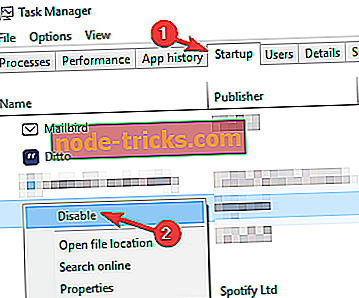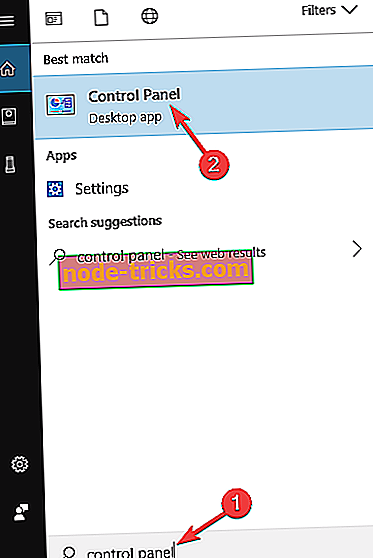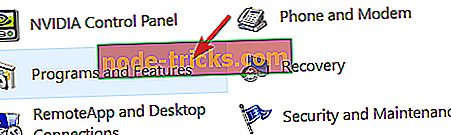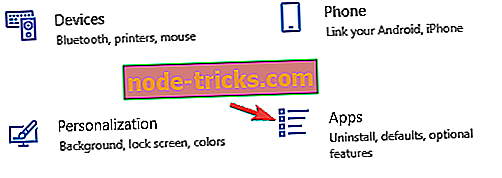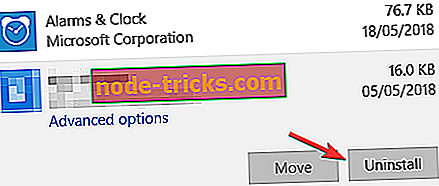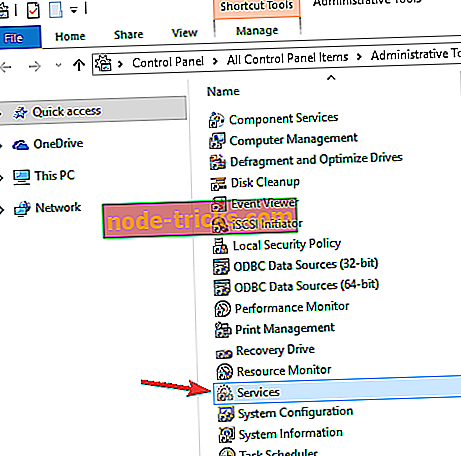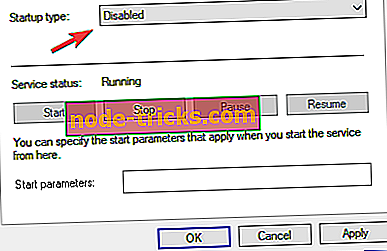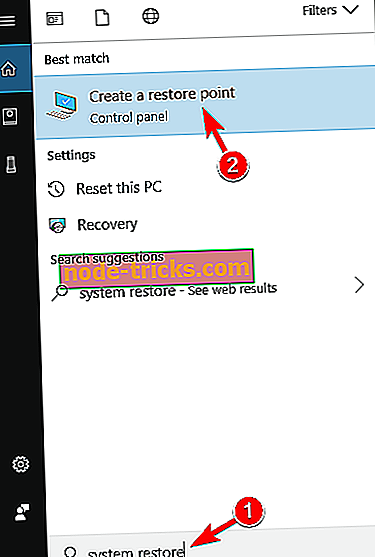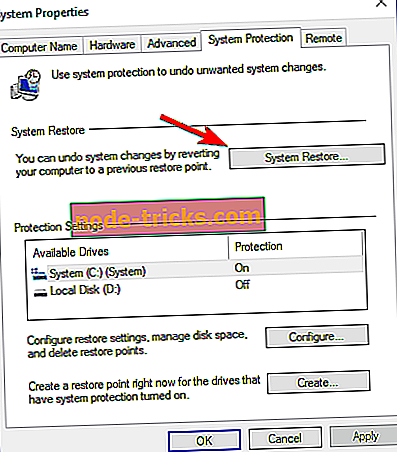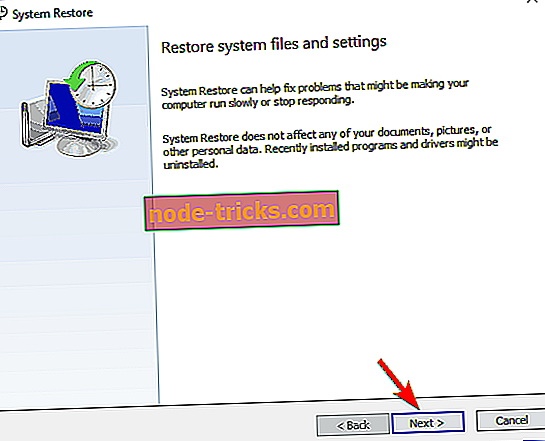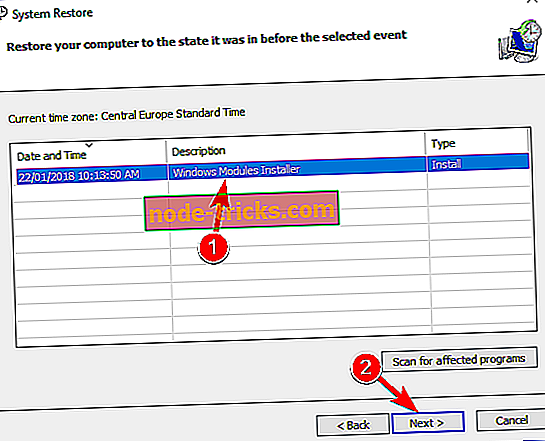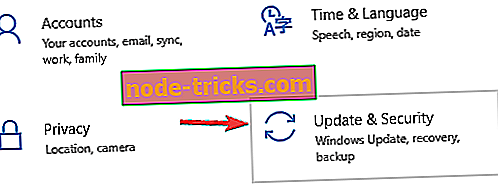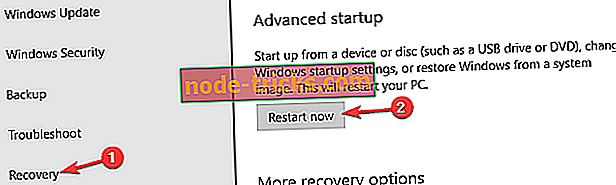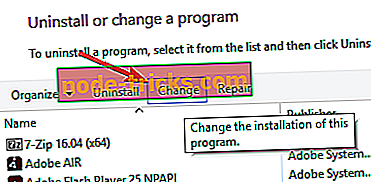Повне виправлення: Amazon Assistant продовжує встановлювати на Windows 10, 8.1, 7
Amazon Assistant - це розширення для браузера, яке допомагає приймати кращі рішення щодо покупок. Розширення приносить ряд корисних функцій, які дозволяють користувачам залишатися в курсі останніх угод, порівнювати продукти, приймати найкраще рішення для покупок, зберігати продукти для їх придбання пізніше та багато іншого.
Однак, судячи з недавніх повідомлень користувачів, виявляється, що Amazon Assistant також має дратівну поведінку, подібну до шкідливих програм. Зокрема, користувачі повідомляють, що помічник продовжує встановлювати себе, незважаючи на багаторазові спроби його остаточно видалити.
Асистент Amazon продовжує повертатися, як його видалити?
Я не маю жодного уявлення про те, звідки прийшов Amazon Assistant. У мене не було жодних оновлень / завантажень, які я помітив, що на ньому було щось додаткове піггі. Моя головна проблема полягає в тому, що я намагався, багато, багато разів, щоб видалити, але він зберігає автоматично завантаження майже як тільки я відкриваю IE! Це на моєму робочому комп'ютері. Я абсолютно не використовую для цього. Як у коли-небудь люблячий heck я отримую річ деінсталювати та STAY uninstalled ???
Amazon Assistant може бути корисним для деяких користувачів, але для більшості це викликає проблеми. Говорячи про проблеми Amazon Assistant, ось деякі загальні проблеми, про які повідомляють користувачі:
- Видалення помічника Amazon неактивно - Багато користувачів повідомили, що кнопка видалення неактивна. Це може бути проблемою, але ви можете виправити проблему за допомогою кнопки Змінити.
- Amazon Assistant aa.hta продовжує з'являтися - якщо у вас виникли проблеми з Amazon Assistant, ви можете усунути проблему, просто видаливши її з безпечного режиму.
- Амазонка помічник продовжує встановлювати себе, придумати - Amazon помічник іноді може бути важко видалити, і якщо у вас виникли проблеми з видаленням цієї програми, не забудьте спробувати використовувати програмне забезпечення видалення.
Рішення 1 - Вбийте процес запуску
Деякі користувачі стверджують, що ви можете працювати з Amazon Assistant, просто видаливши його з розділу запуску. Як відомо, існує багато програм, які автоматично запускаються з комп'ютером, і Amazon Assistant є одним з них. Проте його можна легко видалити з запуску, виконавши наведені нижче дії.
- Натисніть Ctrl + Shift + Esc, щоб запустити диспетчер завдань .
- Коли відкриється диспетчер завдань, перейдіть на вкладку Автозавантаження . Тепер знайдіть всі записи Amazon, клацніть їх правою кнопкою миші та виберіть Disable у меню. Майте на увазі, що вам потрібно буде вимкнути записи один за одним.
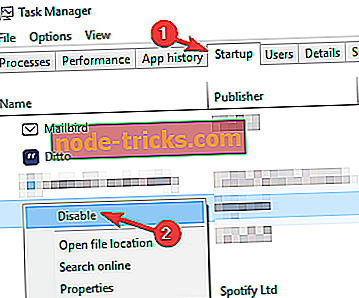
- Після вимкнення всіх записів Amazon закрийте диспетчер завдань .
Після вимкнення всіх записів Amazon, ви можете спробувати видалити Amazon Assistant, якщо хочете.
Рішення 2 - Видалення програми
Один з найпростіших способів мати справу з Amazon Assistant - видалити його з комп'ютера. Це досить просто, і ви можете зробити це, виконавши такі дії:
- Натисніть клавішу Windows + S і введіть панель керування . Виберіть зі списку Панель керування .
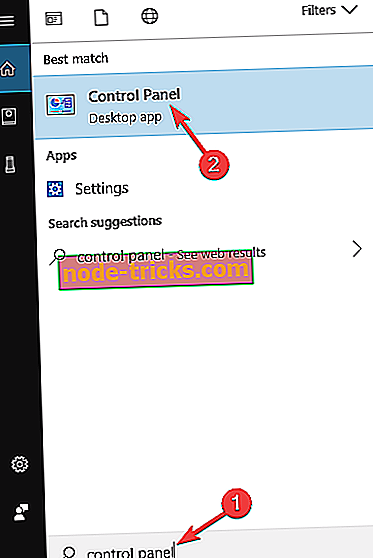
- Коли відкриється панель керування, виберіть Програми та функції .
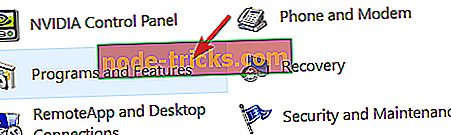
- З'явиться список усіх встановлених програм. Знайдіть у списку помічника Amazon і двічі клацніть його, щоб видалити його.
Щоб завершити процес видалення, дотримуйтесь інструкцій на екрані.
Ви також можете видалити цю програму прямо з програми Налаштування. Для цього виконайте наступні дії:
- Натисніть клавішу Windows + I, щоб відкрити програму Налаштування .
- Тепер перейдіть до розділу Програми .
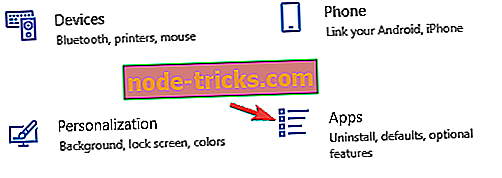
- З'явиться список усіх встановлених програм. Виберіть Amazon Assistant зі списку та натисніть Uninstall .
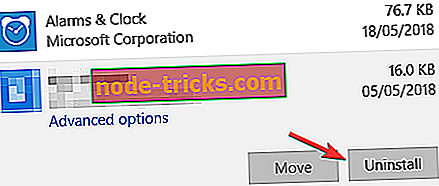
Після видалення програми перевірте, чи вирішено проблему.
Пам'ятайте, що Amazon Assistant може залишити певні файли, що залишилися, на вашому комп'ютері, і це може призвести до появи проблеми. Щоб повністю вирішити проблему, рекомендується видалити всі файли та записи реєстру, пов'язані з Amazon Assistant.
Це може бути дуже важко зробити вручну, проте, багато користувачів повідомили, що їм вдалося видалити програму разом з усіма файлами за допомогою Revo Uninstaller, тому ми настійно рекомендуємо спробувати. Після видалення програми за допомогою Revo Uninstaller проблема буде вирішена назавжди.
Рішення 3 - Вимкніть підключення до Інтернету та службу Amazon
На думку користувачів, якщо у вас виникли проблеми з Amazon Assistant, ви можете вирішити проблему, просто вимкнувши підключення до Інтернету та служби Amazon. Для цього виконайте наведені нижче дії.
- Вимкнути з вашого підключення до Інтернету.
- Видаліть помічника Amazon з програми та функцій.
- Відкрийте Панель керування> перейдіть до Адміністративні інструменти > Служби > подивіться, чи є ще служба Amazon Assistant .
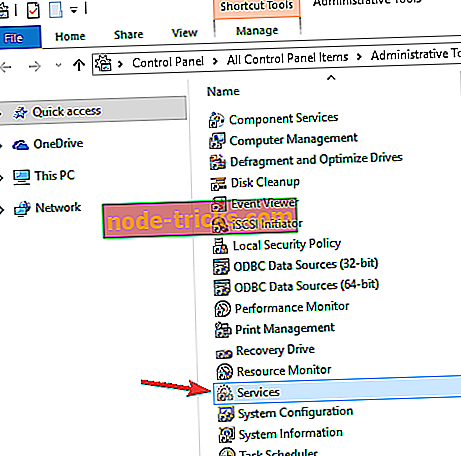
- Клацніть правою кнопкою миші службу> виберіть Властивості > змінити тип запуску з Автоматичний на Вимкнено .
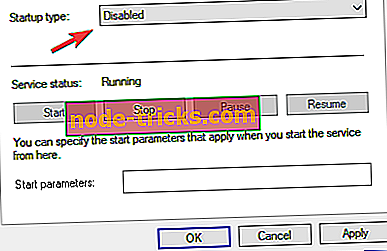
Тепер потрібно видалити помічника Amazon з командного рядка:
- Натисніть клавішу Windows + X, щоб відкрити меню Win + X. Тепер виберіть зі списку командний рядок (Admin) або Powershell (адміністратор) .
- Введіть sc видалити службу Amazon Assistant> натисніть Enter .
- Перезавантажте комп'ютер.
Рішення 4 - Виконайте відновлення системи
Параметр System Restore (Відновлення системи) допомагає скасувати зміни системи, повернувши системні файли та налаштування на більш ранній момент часу. Усі програми та оновлення, встановлені після створення точки відновлення, будуть видалені. Щоб виконати відновлення системи, виконайте наведені нижче дії.
- Натисніть клавішу Windows + S і введіть відновлення системи . Тепер у меню виберіть пункт Створити точку відновлення .
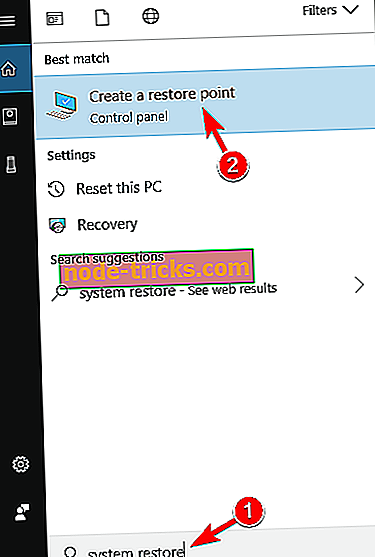
- Коли відкриється вікно Властивості системи, натисніть кнопку Відновлення системи .
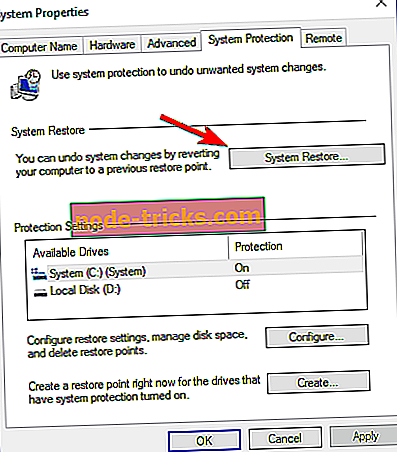
- З'явиться вікно відновлення системи . Натисніть кнопку Далі .
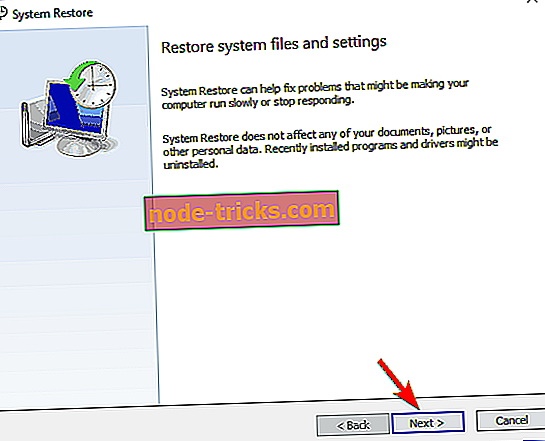
- Якщо доступно, позначте пункт Показати більше точок відновлення . Тепер виберіть потрібну точку відновлення і натисніть кнопку Далі .
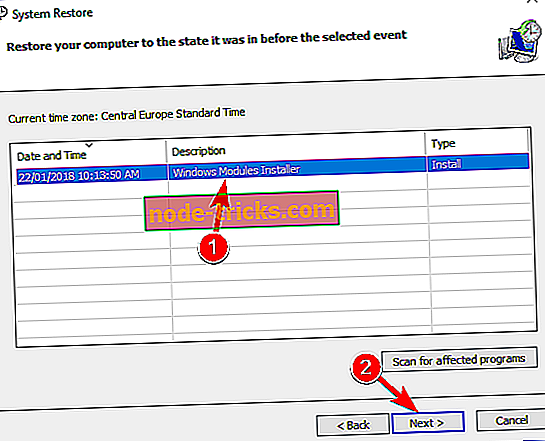
- Щоб завершити процес відновлення, дотримуйтесь інструкцій на екрані.
Після відновлення системи перевірте, чи проблема з Amazon Assistant все ще з'являється.
Рішення 5 - Видалення програми в безпечному режимі
На думку користувачів, вони не змогли видалити Amazon Assistant з свого ПК. Тим не менш, кілька користувачів з'ясували, що ви можете легко видалити цю докучливу програму прямо з безпечного режиму. Щоб увійти в безпечний режим, виконайте наступні дії:
- Відкрийте програму Налаштування та перейдіть до розділу Оновлення та безпеки .
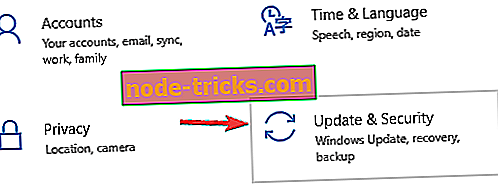
- Тепер перейдіть до розділу Відновлення на лівій панелі. У правій області прокрутіть вниз до Додаткового запуску і натисніть кнопку Перезапустити зараз .
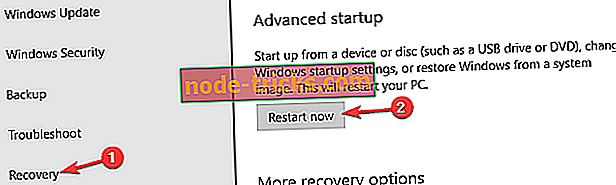
- Коли комп'ютер перезавантажиться, виберіть пункт Виправлення неполадок> Додаткові параметри> Параметри запуску . Тепер натисніть кнопку Перезавантажити .
- Вам буде запропоновано список опцій. Натисніть 4 або F4, щоб вибрати Безпечний режим .
Після введення безпечного режиму ви зможете видалити Amazon Assistant без будь-яких проблем.
Рішення 6 - Використовуйте опцію Змінити, щоб видалити програму
Багато користувачів повідомили про те, що вони не можуть видалити Amazon Assistant, тому що немає можливості видалити, коли вони намагаються її видалити. Проте кілька користувачів виявили, що ви можете видалити Amazon Assistant, використовуючи замість цього опцію Change. Для цього виконайте наведені нижче дії.
- Відкрийте панель керування та перейдіть до розділу Програми та функції .
- У списку виберіть Amazon Assistant . Тепер натисніть кнопку Змінити вгорі.
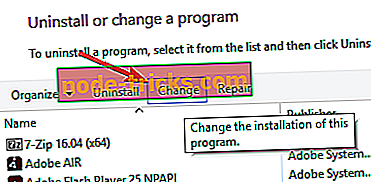
- Тепер з'явиться нове вікно, і ви зможете вибрати опцію видалення звідти.
Це незвичайний метод для видалення програми, але багато користувачів повідомили, що він працював для них, тому ви можете спробувати його.
Рішення 7 - Завантажте новий файл установки та запустіть його
Якщо ви не можете видалити Amazon Assistant, ви зможете вирішити проблему, просто завантаживши та запустивши новий файл установки. Файл встановлення виявить Amazon Assistant на вашому комп'ютері і запитає, чи ви хочете змінити або видалити інсталяцію.
Просто виберіть опцію Видалити, і ви зможете видалити програму без будь-яких проблем.
Рішення 8 - Видаліть програму та видаліть залишені файли вручну
На думку користувачів, для того, щоб повністю видалити Amazon Assistant, потрібно видалити його файли, що залишилися. Це не так складно, і для цього потрібно виконати такі дії:
- Видаліть помічника Amazon.
- Запустіть Диспетчер завдань і завершіть всі процеси Amazon .
- Після цього перейдіть до інсталяційного каталогу Amazon Assistant і видаліть усі файли в ньому.
Після цього програма повинна бути повністю вилучена, і проблема буде виправлена.
Amazon Assistant може викликати проблеми на вашому комп'ютері, але ми сподіваємося, що вам вдалося їх вирішити за допомогою одного з наших рішень.